CorelDRAW如何更改矢量图颜色
2025-01-06 10:03:00来源:hsysdianji编辑:佚名
coreldraw是一款功能强大的图形设计软件,广泛应用于各类设计领域。在coreldraw中,给矢量图换颜色是一项基础且常用的操作。本文将详细介绍如何在coreldraw中给矢量图换颜色,从多个维度为大家提供全面的指导。
打开coreldraw并创建文件
首先,需要打开coreldraw软件并新建一个文件。在新建的文件中,你可以绘制一个矢量图形,例如矩形或圆形,作为演示对象。如果你已经有现成的矢量图,可以直接打开该文件进行操作。
使用颜色查看器选择颜色
直接填充颜色
绘制完矢量图的轮廓后,进入填充颜色阶段。coreldraw中的“颜色查看器”提供了超过1000多万种颜色可供选择。你可以点击页面上方的“颜色查看器”图标,通过滑动鼠标滚轮任意选择一种颜色。选择好颜色后,点击“填充”按钮,矢量图就会被填充上你选择的颜色。

修改已填充的颜色
如果矢量图已经填充好了颜色,但你想要修改它,可以直接点击页面右侧的颜色方块,矢量图的颜色就会修改成你选择的颜色。页面右侧的颜色区颜色种类有限,如果想要修改成其他颜色,还可以在颜色查看器中进行选择。
具体操作步骤如下:
1. 选中矢量图。
2. 点击页面上方的“窗口”,在“窗口”中找到“泊坞窗”,并点击“泊坞窗”中的“颜色”。
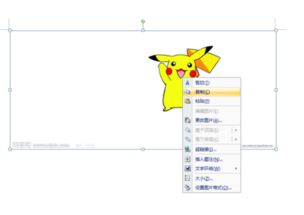
3. 在“颜色”窗口中点击“颜色查看器”小图标,并在颜色方块中选择你想要的颜色。
4. 点击“填充”,矢量图颜色就修改好了。
使用查找与替换功能批量替换颜色
替换单一颜色
如果你的矢量图中包含多种颜色,并且你想要将其中一种颜色替换为另一种颜色,可以使用coreldraw的查找与替换功能。具体操作步骤如下:
1. 点击上方菜单栏中的“编辑”。
2. 在下拉菜单中选择“查找与替换”。
3. 在弹出的对话框中找到“替换对象”,并选择“替换颜色”。
4. 在“当前颜色”中设置你想要替换的颜色,例如黄色。
5. 在“新颜色”中选择你想要替换成的颜色,例如橘黄色。
6. 点击“下一步”,然后选择“全部替换”。
这样,矢量图中所有黄色的部分都会被替换成橘黄色。
添加特殊效果
添加马赛克效果
除了直接修改颜色外,coreldraw还允许你给矢量图的颜色添加马赛克效果,让颜色表现更加活泼。具体操作步骤如下:
1. 选中已经填充好颜色的矢量图。
2. 点击页面上方的“效果”。
3. 在下拉菜单中找到“创造性”,并点击“马赛克”。
4. 在弹出的对话框中提高马赛克数值大小,这样画面颗粒感更强。
5. 勾选“虚光”,然后点击“ok”。
这样,矢量图内部的颜色区域就增加了马赛克效果,画面看起来更加活泼。
查看颜色色值
编辑填充查看色值
打开coreldraw软件后,点击下方的“编辑填充”可以查看颜色在不同模式下的色值。这个功能对于需要精确控制颜色的设计师来说非常有用。
矢量图与位图的操作区别
值得注意的是,如果你的图片是位图,而不是矢量图,操作会有所不同。对于位图,你可以点击上方“位图”-“模式”,就能选择要替换的模式了。coreldraw也支持将矢量图转换成位图,具体选择哪种方式,取决于你的具体需求。
通过以上多个维度的介绍,相信你已经掌握了在coreldraw中给矢量图换颜色的方法。无论是直接填充颜色、批量替换颜色,还是添加特殊效果,coreldraw都提供了丰富的功能和工具,帮助你轻松完成设计任务。希望这篇文章对你有所帮助,祝你在设计领域取得更大的成就!









